Freigabe von Capsule-Kontakten über Google Workspace, Einsparung von CRM-Kosten und Verbesserung der Zusammenarbeit
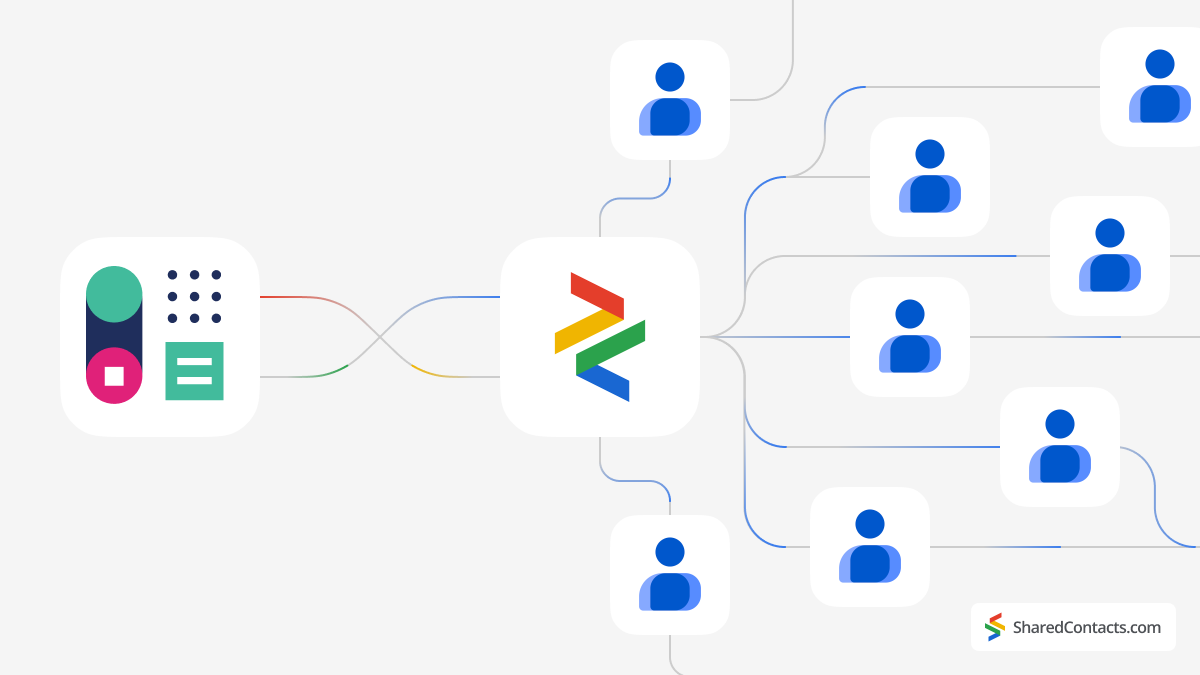
Capsule CRM ist ein hervorragendes Instrument zur Verwaltung von Kundenbeziehungen. Wie jedes komplexe CRM-System ist es jedoch nicht ohne Schwächen. Es ist möglicherweise nicht die beste Lösung für Teams, die in erster Linie an den Kontaktverwaltungsfunktionen dieses CRM-Systems interessiert sind. Capsule erfordert für jedes Teammitglied eine eigene Lizenz, und wenn es hauptsächlich für die Kontaktverwaltung eingesetzt wird, können die CRM-Kosten schnell in die Höhe schnellen.
Es gibt jedoch eine andere, viel billigere und geeignetere Lösung für Unternehmen, die auf der Suche nach einer guten Software zur Kontaktpflege sind. Shared Contact Manager, integriert mit Capsule CRM, ist das Tool, das diese Herausforderungen angeht. Shared Contact Management innerhalb von Google Workspace ermöglicht es Unternehmen, Kontakte effizient zu verwalten und zu teilen, ohne die hohe Kosten die mit mehreren CRM-Lizenzen verbunden sind. Diese Integration bietet einen einfachen, flexiblen und kosteneffizienten Ansatz, der es allen Teammitgliedern ermöglicht, auf Kontakte einzeln und gemeinsam als Team zuzugreifen, sie zu aktualisieren und zusammenzuarbeiten.
Mit Shared Contact Management können Teams das Beste aus beiden Welten nutzen: die erweiterten Funktionen von Capsule CRM und die einfache Zusammenarbeit mit Google Workspace. Es dauert nur ein paar Minuten, um diese App zu nutzen und die Vorteile für Ihr Unternehmen zu nutzen.
Kontakte von Capsule CRM und Google Contacts synchronisieren
Konfigurieren Sie Capsule zunächst so, dass es automatisch einen Ordner mit Ihren Kontakten erstellt und diesen in Ihr Google-Konto integriert.
Melden Sie sich bei Ihrem Capsule-Konto an, klicken Sie auf Ihren Namen in der oberen rechten Ecke des Bildschirms und wählen Sie Meine Präferenzen.
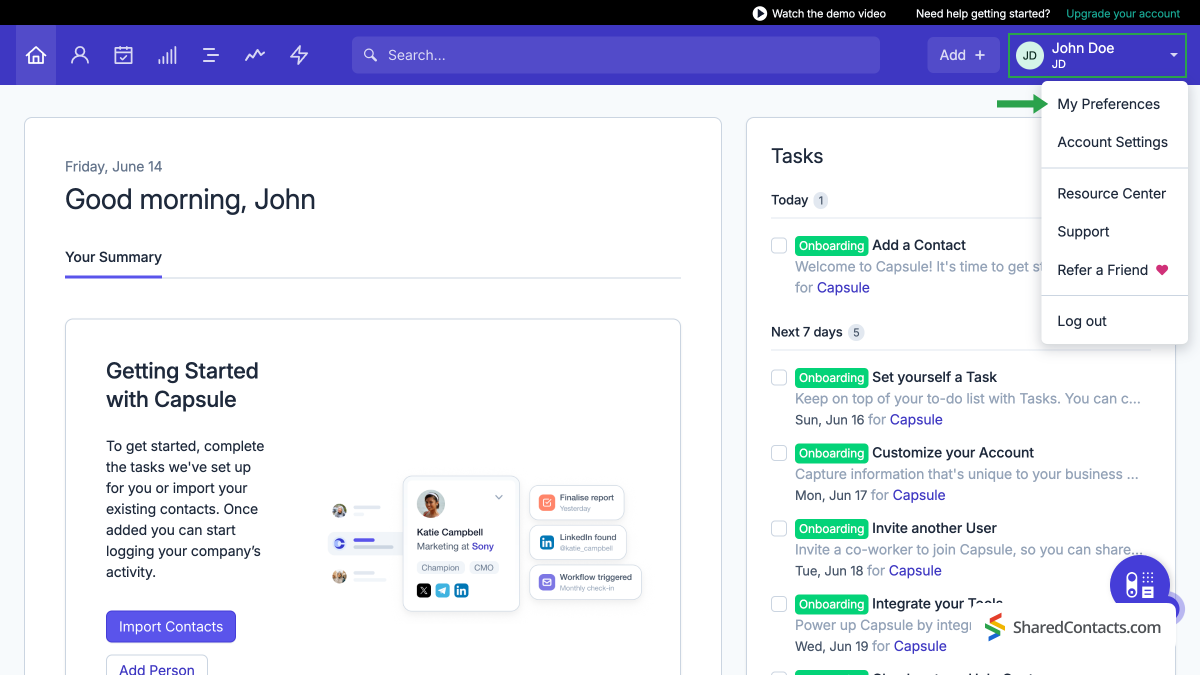
Wählen Sie aus den verfügbaren Einstellungen Google-Einstellungen.
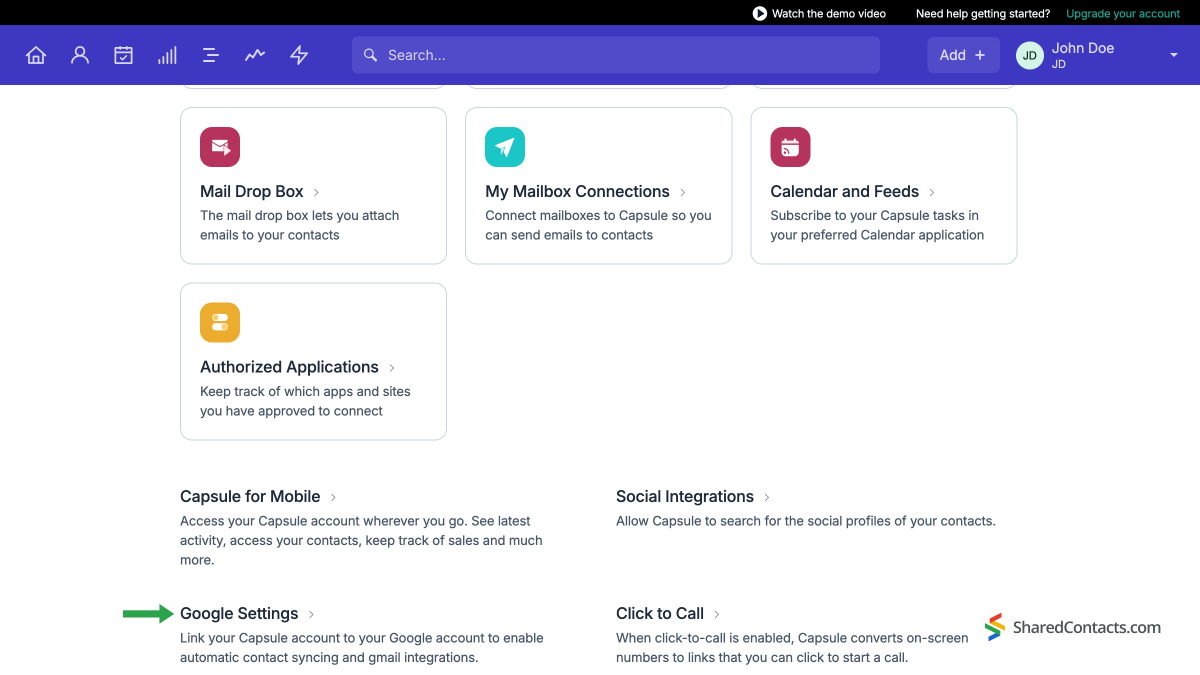
Klicken Sie unter Google Contacts Integration auf die Schaltfläche Los geht's Taste.

Nun müssen Sie Capsule CRM erlauben, ein Label für alle bestehenden Kontakte zu erstellen. In Zukunft werden alle neuen Kontakte, die zu Ihrem Google-Konto hinzugefügt werden, automatisch in dieses Label aufgenommen.
Klicken Sie dazu auf Kapselkontakte verwenden. Im nächsten Fenster fordert CRM Sie auf, sich bei Ihrem Google-Konto anzumelden und informiert Sie über die Aktionen, die es mit Ihrer Kontaktliste durchführen kann.
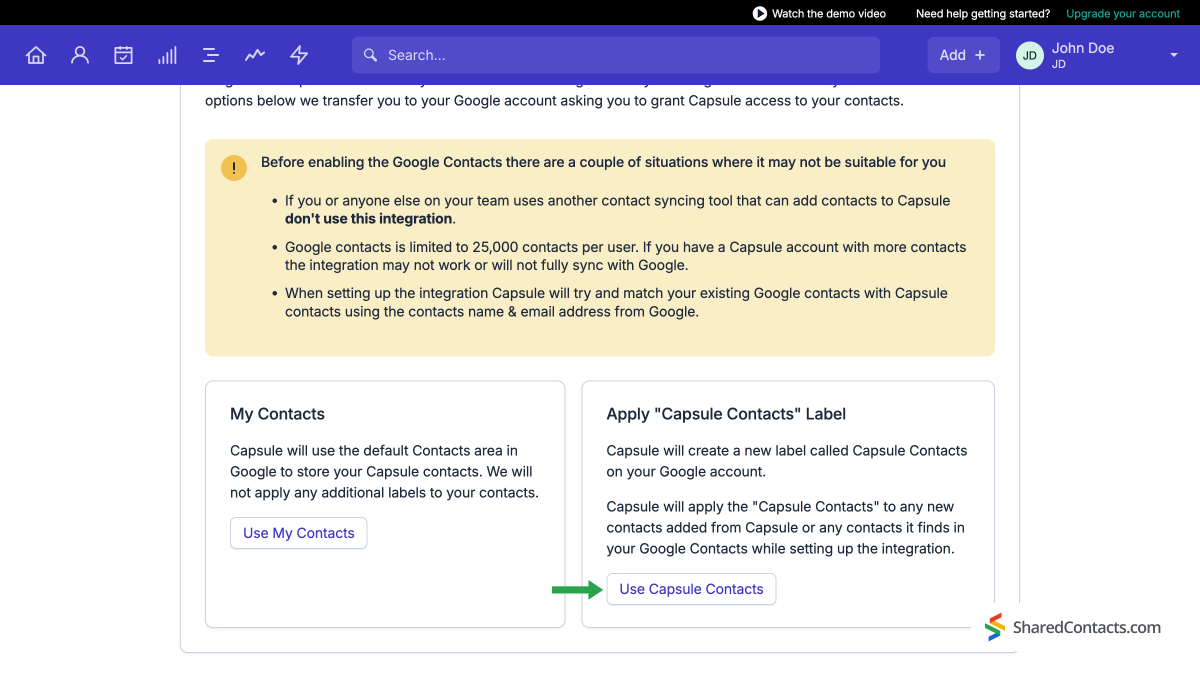
Teilen Sie Capsule-Kontakte mit der Shared Contacts Manager-App
Es ist alles vorbereitet, damit Sie Ihre Kundendaten mit Kollegen, Mitarbeitern oder Partnern teilen können. Melden Sie sich dazu bei Ihrem Shared Contacts Manager-Konto an. Wenn Sie die App noch nicht installiert haben, klicken Sie auf hier.
Im linken Menü sehen Sie eine neue, in Capsule integrierte Kontaktgruppe, die alle Kontaktdaten Ihrer Interessenten, Kunden, Lieferanten und anderer Nutzer enthält. Um diese Gruppe zu teilen, klicken Sie auf Teilen Sie. Sie können dies auf zwei Arten tun: Entweder fahren Sie mit der Maus über den Namen des Etiketts und klicken auf das Symbol Teilen Sie oder drücken Sie die große Taste auf der rechten Seite der Shared Contacts Manager-Schnittstelle.
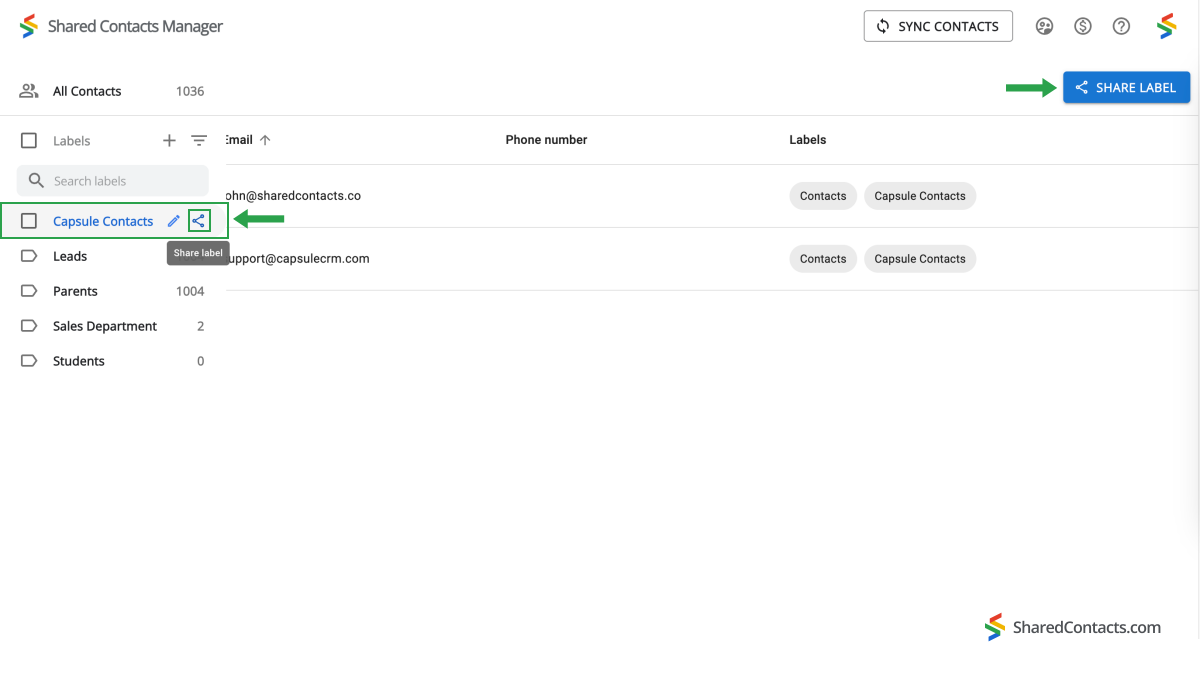
Nun sehen Sie das Fenster mit den Freigabeeinstellungen vor sich. Führen Sie die folgenden Schritte aus, um Ihren Kollegen Zugang zu gewähren:
- Geben Sie die Personen ein, denen Sie Zugang gewähren möchten. Sie können dies auf verschiedene Weise tun: Geben Sie die E-Mail-Adressen manuell ein, wählen Sie Personen aus der Dropdown-Liste aus oder geben Sie deren Namen ein. Klicken Sie in das Feld "E-Mail hinzufügen" und fügen Sie die Personen mit einer dieser Methoden hinzu.
- After selecting all the team members, assign them the appropriate permissions. The Edit access level is the most functional, as it allows anyone to update the contact details, ensuring the list remains current. Click Permissions and choose one of the available options.
- Klicken Sie auf Etikett freigeben, wenn alle Einstellungen abgeschlossen sind.
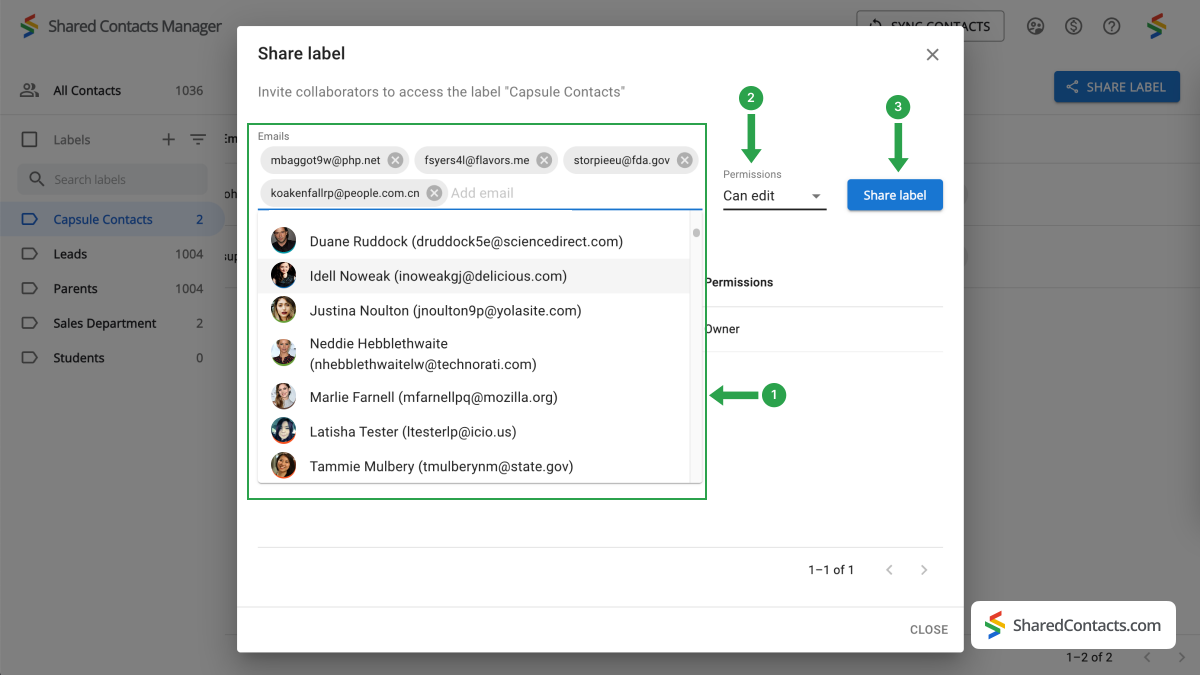
Abschließende Worte zur Integration von Google und Capsule CRM
Das war's! Nur ein paar Minuten, die Sie für die Einrichtung der Capsule-Schnittstelle mit dem Share Contacts Manager aufwenden müssen, werden Ihnen langfristig Zeit sparen. Jetzt kann jeder, für den Sie das Label freigegeben haben - nicht nur der Administrator Ihrer Domäne - die Kontaktdaten nach Bedarf nutzen und bearbeiten. Dies fördert die Zusammenarbeit, steigert die Produktivität und gewährleistet die Konsistenz der Prozesse in Ihrem Team oder Ihrer Abteilung. Und das Beste daran ist, dass kostet so gut wie nichts im Vergleich zum Kauf einer vollständigen CRM-Lizenz für jeden Mitarbeiter.



Keine Kommentare